Bài viết được tư vấn chuyên môn bởi ông Võ Văn Hiếu – Giám đốc kỹ thuật của Trung tâm sửa chữa điện lạnh – điện tử Limosa.
Sau một thời gian sử dụng, điện thoại Iphone có thể gặp phải tình trạng bị lỗi do nhiều nguyên nhân khác nhau, gây khó khăn trong quá trình sử dụng và không đạt hiệu quả như ban đầu. Vậy thì bạn cần đến chúng tôi – Trung tâm sửa chữa điện lạnh – điện tử Limosa, nơi cung cấp cách sửa lỗi Safari không thể mở trang trên iPhone chuyên nghiệp nhất.

MỤC LỤC
1.Nguyên nhân khiến lỗi Safari không thể mở trang trên iPhone
- Hệ thống mạng gặp vấn đề
- Phần mềm điện thoại iphone của bạn gặp sự cố kỹ thuật
- Chưa nâng cấp IOS
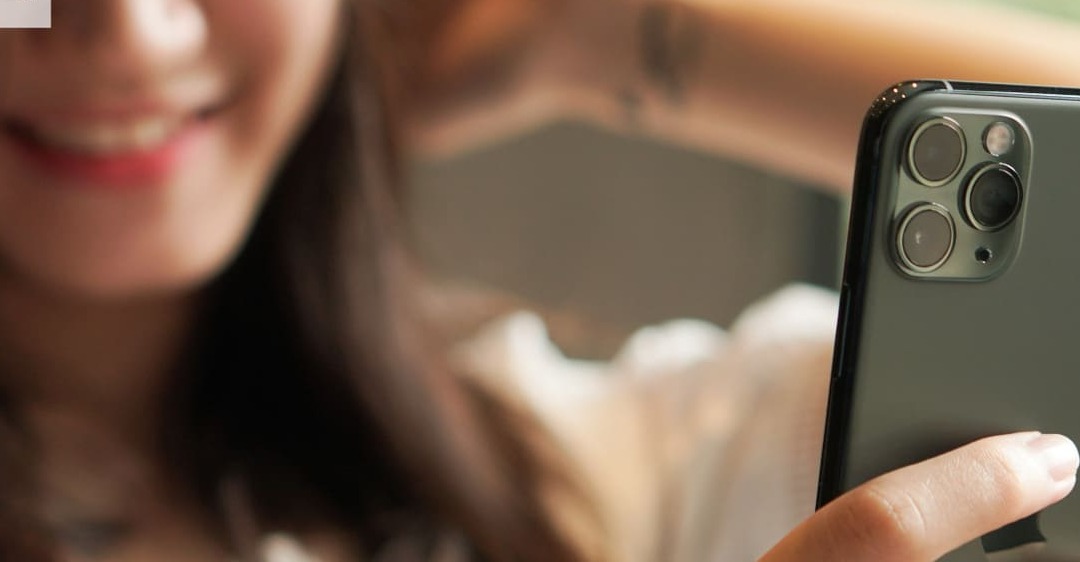
2.Cách sửa lỗi Safari không thể mở trang trên iPhone
2.1 Khởi động điện thoại và router WiFi
Nếu chúng tôi gặp lỗi, điều đầu tiên cần làm là khởi động lại thiết bị. Và tất nhiên, lỗi Safari không mở được trang này cũng vậy, đôi khi lỗi này xảy ra do xung đột phần mềm nào đó hoặc Safari có vấn đề. Khởi động lại để đưa điện thoại về trạng thái ban đầu, nhưng các cài đặt sẽ được giữ nguyên.
2.2 Kiểm tra kết nối mạng bằng các ứng dụng khác
Cách sửa lỗi Safari không thể mở trang trên iPhone này sẽ giúp bạn kiểm tra xem lỗi là do Safari hay do sự cố kết nối mạng. Nếu các ứng dụng khác vẫn hoạt động bình thường khi sử dụng Wi-Fi, thì chắc chắn Safari có lỗi.Nếu Safari và các ứng dụng khác không hoạt động, thì có sự cố với kết nối mạng WiFi của bạn. Liên hệ với nhà điều hành của bạn hoặc chuyển sang dữ liệu di động để sử dụng nó.
Trước khi bạn tìm cách sửa lỗi Safari không thể mở trang trên iPhone, hãy đảm bảo rằng máy chủ web của bạn có kết nối mạnh, một tín hiệu tốt để Safari đạt hiệu suất cao nhất. Ngược lại, khi tín hiệu yếu, bạn không thể sử dụng trình duyệt, điều này làm giảm hiệu suất của chính nó. Khi đó bạn cần kiểm tra và khắc phục nếu Safari không tìm thấy máy chủ:
- Đảm bảo iPhone hoặc iPad của bạn được kết nối với modem Wi-Fi mạnh.
- Chuyển sang mạng di động khi thiết bị hoàn toàn không được kết nối với WiFi.
- Kiểm tra xem thiết bị của bạn có ở chế độ máy bay không.Nếu vậy, hãy tắt nó trong Cài đặt ⇒ Chế độ trên máy bay ⇒ Tắt hoặc trong Trung tâm điều khiển.
2.3 Bật chế độ máy bay
Bật Chế độ trên máy bay là một cách khá hay để tắt và làm mới kết nối mạng trên iPhone của bạn. Bạn có thể bật chế độ máy bay > nhấn giữ 5-10 giây > tắt chế độ máy bay.
2.4 Tắt VPN
VPN là một công cụ cho phép bạn truy cập vào nhiều trang web khác nhau, kể cả những trang web bị chặn.Tuy nhiên, bạn có thể mở một VPN sẽ ngăn Safari mở trang. Để tắt VPN, hãy đi tới Cài đặt > Chọn Chung > Chọn VPN.
Trượt nút trạng thái sang trái để tắt.
2.5 Cập nhật phần mềm
Apple liên tục phát hành nhiều bản cập nhật khác nhau để sửa các lỗi trong hệ điều hành thiết bị của họ. Nếu bạn gặp lỗi, có thể là do bạn chưa cập nhật phần mềm hoặc cập nhật lên phiên bản mới nhất để nhận các bản vá từ Apple, điều này có thể ngăn Safari mở trang.
2.6 Kiểm tra dữ liệu mạng di động
Bạn có thể đã vô hiệu hóa quyền sử dụng mạng di động của Safari để mở các trang. Để bật lại, hãy vào Cài đặt > Chọn mạng di động > Kiểm tra xem Safari có bật nút màu xanh lục hay không, nếu không, hãy bật lại.
2.7 Kiểm tra mục Giới hạn nội dung
Bạn có thể đã bật chế độ nội dung hạn chế. Sau đó, khi bạn mở một trang web trong Safari, nội dung của trang web đó vô tình được đưa vào danh sách hạn chế. Để tắt chế độ nội dung bị hạn chế, hãy đi tới Cài đặt > Chọn Thời gian sử dụng > Chọn Bật Hạn chế.
- Chọn Hạn chế Nội dung > Chọn Nội dung Web.
- Chọn truy cập không giới hạn.
2.8 Bật JavaScript
JavaScript là một ngôn ngữ lập trình được sử dụng rộng rãi trong các trình duyệt web. Tuy nhiên, nếu bạn nhận được thông báo lỗi Safari không thể mở trang, có thể là do Safari đã tắt chế độ đọc JavaScript.
Để kiểm tra xem JavaScript đã được bật hay chưa
- Cài đặt > Chọn Safari > Chọn Nâng cao.
- Nếu nút JavaScript bị tắt, vui lòng bật nó.
2.9 Xóa Cache và lịch sử duyệt web
Xóa bộ nhớ cache và tất cả lịch sử duyệt web cũ sẽ giúp làm mới bộ lưu trữ của Safari và có thể khắc phục lỗi.
- Vào Cài đặt > Chọn Safari > Chọn Nâng cao.
- Bạn chọn Dữ liệu vị trí > Xóa tất cả dữ liệu vị trí.
2.10 Thay đổi DNS WiFi
WiFi DNS Change là một cách có thể giúp bạn sửa lỗi Safari không thể mở trang. Đôi khi máy chủ DNS có địa chỉ sai khiến trang web không mở được trong Safari.
2.11 Kiểm tra URL
Lỗi Safari không mở được trang do địa chỉ không hợp lệ cũng khá phổ biến. Do đó, iFan cần đảm bảo rằng bạn đã nhập đúng địa chỉ trang web. Chỉ cần gõ một ký tự cụ thể sẽ ngăn Safari tìm kiếm và cung cấp cho bạn kết quả chính xác.

Trung tâm sửa chữa điện lạnh – điện tử Limosa luôn sẵn sàng tiếp nhận yêu cầu cung cấp thông tin về cách sửa lỗi Safari không thể mở trang trên iPhone bất cứ khi nào quý khách có nhu cầu hãy liên hệ với chúng tôi. Hãy nhanh tay nhấc máy và liên hệ với chúng tôi theo HOTLINE 1900 2276 để được tư vấn tận tình, chuyên nghiệp.

 Thời Gian Làm Việc: Thứ 2 - Chủ nhật : 8h - 20h
Thời Gian Làm Việc: Thứ 2 - Chủ nhật : 8h - 20h Hotline: 1900 2276
Hotline: 1900 2276




